Neste artigo, vou mostrar como usar dnsmasq para configurar um servidor DNS local, servidor DNS em cache e servidor DHCP. Então vamos começar.
Topologia de rede:
Esta é a topologia de rede deste artigo. Aqui, vou configurar roteador como um servidor DNS e DHCP com dnsmasq. roteador tem 2 interfaces de rede, uma (ens33) conecta-se ao Internet e o outro (ens38) conecta-se a um rede swtich. Todos os outros hosts (host1, host2, host3) na rede usa o servidor DHCP configurado no roteador para atribuição automática de endereços IP e o servidor DNS para resolução de nomes.
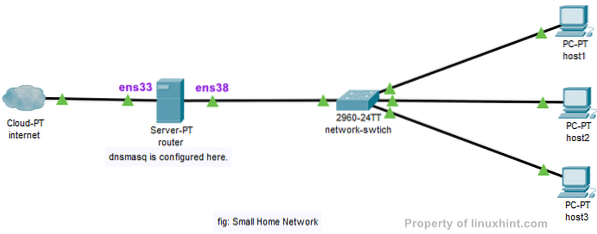
Configurando IP estático:
Na minha topologia de rede, você viu, meu roteador tem duas interfaces ens33 e ens38. ens33 conecta o roteador à internet e ens38 está conectado a um switch de rede, a que outros computadores da rede se conectam. Terei que usar DHCP para obter um endereço IP para o ens33 interface do meu ISP para conexão com a internet. Mas o ens38 a interface deve ser configurada manualmente.
Vamos usar a rede 192.168.10.0/24 para interface ens38 e outros computadores na rede. Se eu usar a rede 192.168.10.0/24, então o endereço IP do ens38 interface do roteador deve ser 192.168.10.24/01. Este é o endereço IP do servidor DNS dnsmasq e do servidor DHCP.
NOTA: O nome da sua interface de rede pode ser diferente. Você pode descobrir o que é para você com o ip a comando.
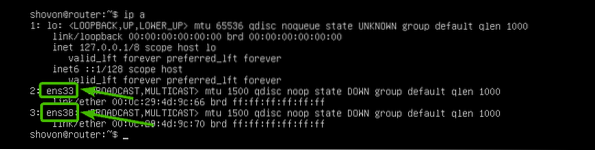
No Ubuntu Server 18.04 LTS, você pode usar netplan configurar as interfaces de rede. O arquivo de configuração netplan padrão é / etc / netplan / 50-cloud-init.yaml.
Primeiro, abra o arquivo de configuração / etc / netplan / 50-cloud-init.yaml com o seguinte comando:
$ sudo nano / etc / netplan / 50-cloud-init.yaml
Agora, digite as seguintes linhas e salve o arquivo pressionando
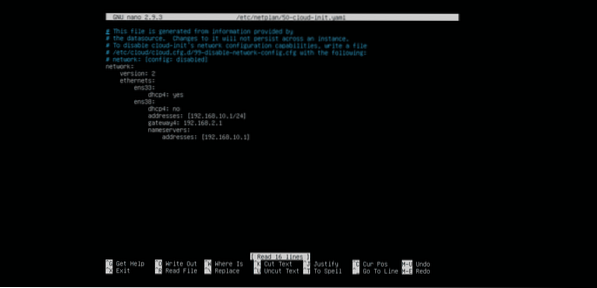
Agora, reinicie o seu roteador com o seguinte comando:
$ sudo reboot
Uma vez o roteador inicializa, os endereços IP devem ser atribuídos conforme o esperado.
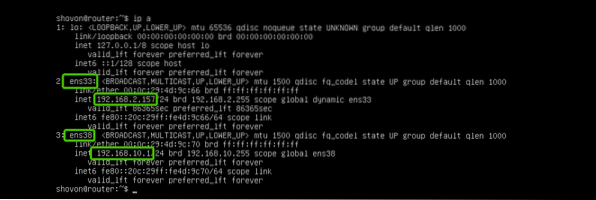
Instalando dnsmasq:
dnsmasq está disponível no repositório oficial de pacotes do Ubuntu. Então, você pode instalá-lo facilmente usando o gerenciador de pacotes APT.
Ubuntu usa resolvido pelo sistema por padrão, para gerenciar servidores DNS e cache DNS. Antes de instalar o dnsmasq, você deve parar e desabilitar resolvido pelo sistema Serviços. Caso contrário, você não será capaz de executar o dnsmasq.
Para parar o resolvido pelo sistema serviço, execute o seguinte comando:
$ sudo systemctl stop systemd resolvido
Para desativar o resolvido pelo sistema serviço, execute o seguinte comando:
$ sudo systemctl disable systemd-Resolvido
Por padrão, o / etc / resolv.conf arquivo está vinculado a outro arquivo de configuração do systemd como você pode ver na imagem abaixo. Mas, nós não queremos mais.

Então, remova o / etc / resolv.conf link com o seguinte comando:
$ sudo rm -v / etc / resolv.conf
Agora, crie um novo / etc / resolv.conf arquivo e defina o servidor DNS do Google como o servidor DNS padrão com o seguinte comando:
$ echo "nameserver 8.8.8.8 "| sudo tee / etc / resolv.conf
Agora, atualize o cache do repositório de pacotes APT com o seguinte comando:
$ sudo apt update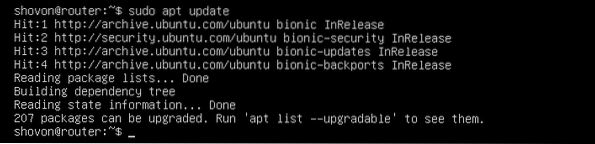
Agora, instale o dnsmasq com o seguinte comando:
$ sudo apt install dnsmasq
dnsmasq deve ser instalado.
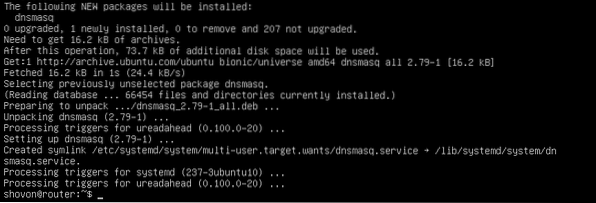
Configurando o servidor DNS dnsmasq:
O arquivo de configuração do dnsmasq é / etc / dnsmasq.conf. Para configurar o dnsmasq como um servidor DNS, você deve modificar este arquivo.
O padrão / etc / dnsmasq.conf arquivo contém muita documentação e opções comentadas. Então, acho melhor renomear o / etc / dnsmasq.conf arquivo para / etc / dnsmasq.conf.bk e criar um novo.
Você pode renomear o arquivo de configuração com o seguinte comando:
$ sudo mv -v / etc / dnsmasq.conf / etc / dnsmasq.conf.bk
Agora, crie o arquivo de configuração / etc / dnsmasq.conf do seguinte modo:
$ sudo nano / etc / dnsmasq.conf
Agora, digite as seguintes linhas e salve o arquivo pressionando
porta = 53
domínio necessário
falso-privado
ordem estrita
expand-hosts
domínio = exemplo.com
NOTA: Mudar exemplo.com para o seu próprio nome de domínio.
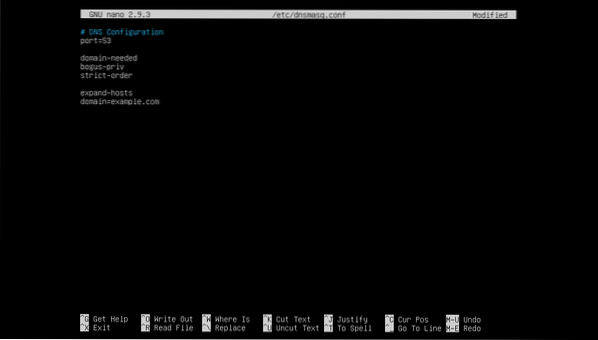
Agora, reinicie o serviço dnsmasq com o seguinte comando:
$ sudo systemctl restart dnsmasq
Sem erros. Excelente!
Agora, você tem que definir 192.168.10.1 como o endereço do servidor DNS padrão no / etc / resolv.conf.
Para fazer isso, abra / etc / resolv.conf arquivo com o seguinte comando:
$ sudo nano / etc / resolv.conf
Agora, digite servidor de nomes 192.168.10.1 antes da linha nameserver 8.8.8.8 como mostrado na imagem abaixo. Em seguida, salve o arquivo.

É isso.
Adicionando registros DNS:
Agora, você pode adicionar suas entradas DNS ao / etc / hosts Arquivo.
Primeiro, abra o / etc / hosts arquivo com o seguinte comando:
$ sudo nano / etc / hostsAgora, digite suas entradas DNS no seguinte formato:
IP_ADDR DOMAIN_NAMEEu adicionei 4 entradas roteador.exemplo.com (192.168.10.1), host1.exemplo.com (192.168.10.51), host2.exemplo.com (192.168.10.52) , e host3.exemplo.com (192.168.10.53) como marcado na imagem abaixo. Você pode adicionar quantas entradas DNS quiser.
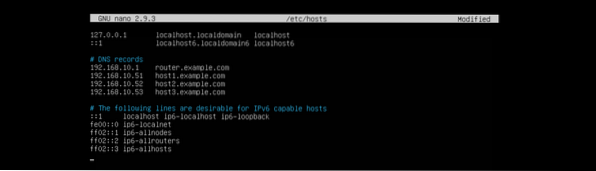
Quando terminar, salve o arquivo pressionando
Agora, reinicie o serviço dnsmasq com o seguinte comando:
$ sudo systemctl restart dnsmasq
Testando servidor DNS:
Como você pode ver, a resolução DNS local funciona.
roteador $ dig.exemplo.com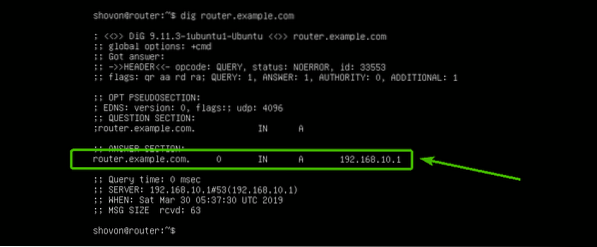
A resolução de nomes da Internet também funciona.
$ dig google.com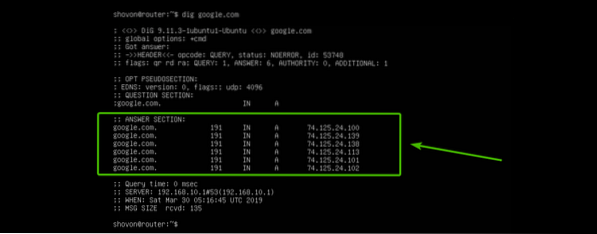
Configurando o servidor DHCP:
Para configurar o servidor DHCP, abra o arquivo de configuração dnsmasq / etc / dnsmasq.conf novamente da seguinte forma:
$ sudo nano / etc / dnsmasq.conf
Agora, adicione as linhas marcadas ao final do arquivo. Em seguida, salve o arquivo.
# Configuração DHCPintervalo dhcp = 192.168.10.50.192.168.10.240.255.255.255.0,24h
opção dhcp = opção: roteador, 192.168.10.1
opção dhcp = opção: servidor dns, 192.168.10.1
opção dhcp = opção: máscara de rede, 255.255.255.0
host-dhcp = 00: 0C: 29: A5: BD: 4A, 192.168.10.51
dhcp-host = 00: 0C: 29: A5: BD: 5B, 192.168.10.52
host dhcp = 00: 0C: 29: A5: BD: 6C, 192.168.10.53
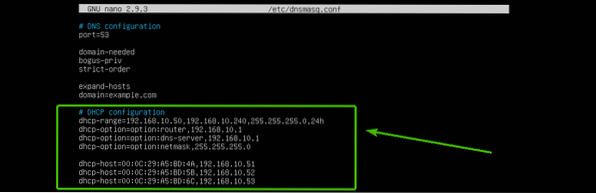
Aqui, alcance dhcp é usado para definir o intervalo de endereços IP que o servidor DHCP atribuirá aos hosts.
opção dhcp é usado para definir o gateway (opção: roteador), Endereço do servidor DNS (opção: dns-server) e máscara de rede (opção: máscara de rede)
host dhcp é usado para definir endereços IP específicos para hosts, dependendo dos endereços MAC especificados.
Agora, reinicie o serviço dnsmasq com o seguinte comando:
$ sudo systemctl restart dnsmasq
Testando servidor DHCP:
Como você pode ver, o computador host1 obteve o endereço IP 192.168.10.51/24 do servidor DHCP.
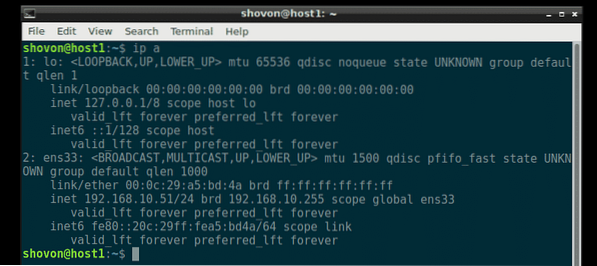
A resolução DNS também funciona a partir de host1.
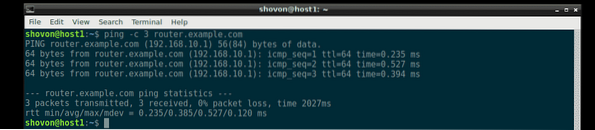
O mesmo caminho, host2 e host3 também obtém o endereço IP correto do servidor DHCP e a resolução DNS funciona em cada um deles.
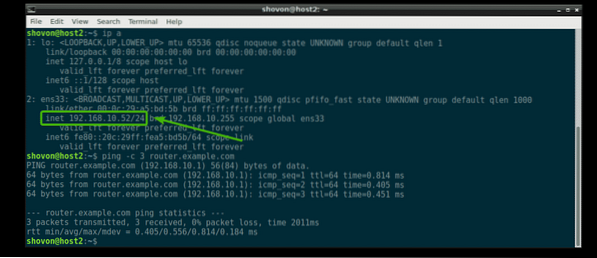
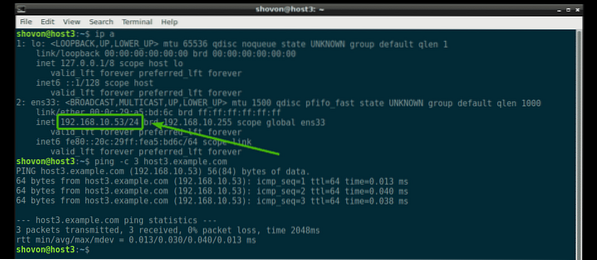
Para onde ir a seguir:
Se você quiser saber mais sobre dnsmasq, verifique o arquivo de configuração padrão / etc / dnsmasq.conf (agora renomeado para / etc / dnsmasq.conf.bk). Ele tem uma descrição detalhada de todas as opções de configuração do dnsmasq.
$ menos / etc / dnsmasq.conf.bk
Arquivo de configuração dnsmasq padrão do Ubuntu Server 18.04 LTS.
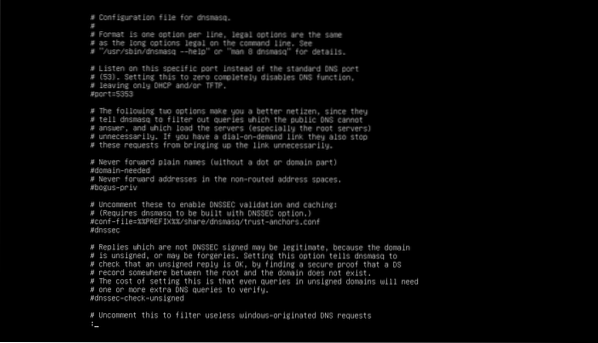
Então, é assim que você configura o dnsmasq no Ubuntu Server 18.04 LTS. Obrigado por ler este artigo.
 Phenquestions
Phenquestions


